| ChromeHistoryView v1.42 – Ver o histórico de navegação do navegador Web Chrome no Windows 10 / 7 / 8 / Vista Copyright (c) 2011 – 2020 Nir Sofer |
>
Ver Também
- >
- BrowsingHistoryView – Ver o histórico de navegação dos navegadores Web popluar – Chrome, IE, Firefox, e Safari.
Descrição
ChromeHistoryView é um pequeno utilitário que lê o arquivo de dados do histórico do navegador Web Google Chrome, e exibe a lista de todas as páginas Web visitadas nos últimos dias. Para cada página Web visitada, são apresentadas as seguintes informações: URL, Título, Data/Hora da visita, Número de visitas, número de vezes que o utilizador digitou este endereço (Contagem digitada), Referenciador e ID da visita.
Pode seleccionar um ou mais itens do histórico, e eles exportam-nos para html/xml/csv/text file, ou copiar a informação para a área de transferência e colá-la no Excel.
Versão Histórico
- Versão 1.42
- Bug fixo: ChromeHistoryView falhou se havia um registro de histórico com a URL ausente.
- Versão 1.41
- Adicionado o botão ‘Edge History File’ à janela ‘Advanced Options’. Quando você clica neste botão, o ChromeHistoryView preenche automaticamente o arquivo de histórico do navegador Web Edge baseado em cromo, e então você pode ver o histórico do navegador Web Edge.
- Versão 1.40
- Adicionada nova opção: ‘Delete Selected History Records’, que lhe permite seleccionar um ou mais itens e depois apagar os registos do histórico do Chrome.
- Adicionada coluna ‘History File’.
- Version 1.37
- Quando pressiona F5 (Refresh) o processo de actualização é mais suave, mantendo o item seleccionado e a posição de deslocamento.
- Versão 1.36
- Adicionado a opção ‘Adicionar linha de cabeçalho ao arquivo CSV/Tab-Delimitado’ (Ativado por padrão).
- Versão 1.35
- Adicionado ‘Filtro Rápido’ (Ver -> Usar filtro rápido ou Ctrl+Q). Quando estiver ligado, você pode digitar uma string na caixa de texto adicionada sob a barra de ferramentas e o ChromeHistoryView irá filtrar instantaneamente a tabela de histórico, mostrando apenas itens que contenham a string que você digitou.
- Versão 1.32
- Adicionado ‘Auto Size Columns+Headers’ opção.
- Versão 1.31
- Pode agora especificar a pasta Base User Data do Chrome (e.g: C:\Users\user1\AppData\Local\Google\Chrome\User Data ) na janela ‘Advanced Options’ para carregar o histórico de todos os perfis.
- Version 1.30
- Adicionadas novas colunas: ‘Transition Type’ e ‘Transition Qualifiers’. Você pode ler sobre o significado desses campos aqui e aqui.
- Versão 1.25
- Adicionados novos botões para escolher facilmente o arquivo de histórico dos navegadores Web Chrome-base: ‘Vivaldi History File’, ‘Yandex History File’ (janela de Opções Avançadas).
- Versão 1.22
- Adicionado a coluna ‘Comprimento URL’.
- Versão 1.21
- >
- Adicionado o botão ‘Opera History File’ à janela ‘Advanced Options’, o que lhe permite utilizar facilmente esta ferramenta para ver o histórico do navegador Opera Web. (O Opera é agora baseado no código do navegador Web Chrome…)
- Versão 1.20
- ChromeHistoryView agora exibe o histórico de todos os perfis Chrome.
- Adicionado a coluna ‘Perfil’.
- Pode agora especificar variáveis de ambiente no ficheiro de histórico na janela ‘Opções avançadas’, por exemplo: %LocalAppData%\Google\Chrome\User Data\default\History
- Version 1.17
- Fixed para exibir valores de data/hora locais de acordo com as definições do horário de verão.
- Versão 1.16
- Pode agora clicar na URL no relatório HTML para abrir a URL no seu navegador Web.
- Versão 1.15
- Adicionadas novas opções de linha de comando: /UseHistoryFile,/HistoryFile,/UseVisitTimeFilter,/VisitTimeFilter,/UseTimeRange,/TimeRangeFrom,/TimeRangeTo
- Version 1.11
- Bugixed: ChromeHistoryView não conseguiu carregar o histórico se o caminho do histórico contivesse caracteres não-ingleses.
- Versão 1.10
- Added option to view only the URLs visited in the specified time range. (Na janela Opções avançadas)
- Added opção para ver apenas as URLs visitadas nos últimos xx dias. (Na janela Opções avançadas)
- Versão 1.05
- Fixed ChromeHistoryView para funcionar corretamente quando o Chrome é aberto e bloqueia o arquivo de histórico.
- Versão 1.00 – Primeira versão.
>
>
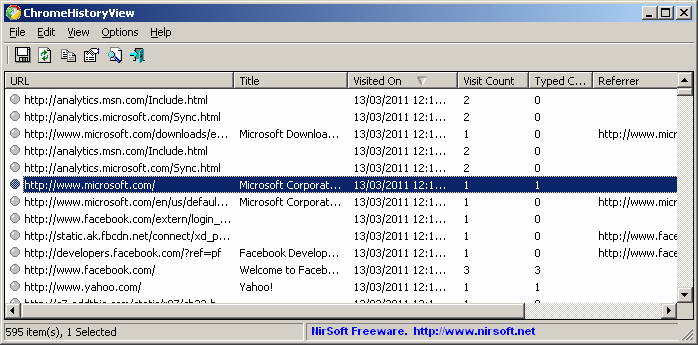
Utilizar o ChromeHistoryView
ChromeHistoryView não requer nenhum processo de instalação ou arquivos DLL adicionais. Para começar a usá-lo, basta copiar o arquivo executável (ChromeHistoryView.exe) para qualquer pasta que você goste, e executá-lo.
Após executá-lo, a janela principal exibe a lista de páginas Web visitadas carregadas a partir do arquivo de histórico do Chrome Web browser. Se você quiser carregar o arquivo de histórico de outro perfil, basta usar a janela Opções Avançadas (F9) para escolher outro arquivo de histórico.
Pode seleccionar um ou mais itens do histórico, e depois exportar a lista para html/xml/csv/text (opção ‘Guardar itens seleccionados – Ctrl+S). Você também pode copiar os itens selecionados para a área de transferência, e depois colá-los no Excel ou na planilha do OpenOffice.
Opções de linha de comando
| /texto <Nome do arquivo > | Salve o histórico de navegação do Chrome em um arquivo de texto regular. |
| /stab <Nome do arquivo > | Salve o histórico de navegação do Chrome em um arquivo de texto delimitado por abas. |
| /scomma <Nome do filme> | Guardar o histórico de navegação do Chrome num ficheiro de texto delimitado por vírgulas (csv). |
| /stabular <Nome do filme> | Guardar o histórico de navegação do Chrome num ficheiro de texto delimitado por tabulação. |
| /shtml <Nome do filme> | Guardar o histórico de navegação do Chrome em ficheiro HTML (Horizontal). |
| /sverhtml <Nome do filme> | Guardar o histórico de navegação do Chrome em ficheiro HTML (Vertical). |
| /sxml <Nome do filme> | Guardar o histórico de navegação do Chrome em ficheiro XML. |
| /sortar <coluna> | Esta opção de linha de comandos pode ser usada com outras opções de guardar para ordenar pela coluna desejada.Se você não especificar esta opção, a lista é ordenada de acordo com a última ordenação feita pela interface do usuário. O parâmetro <coluna> pode especificar o índice da coluna (0 para a primeira coluna, 1 para a segunda coluna, e assim por diante) ou o nome da coluna, como “Título” e “URL”.Você pode especificar o caractere de prefixo ‘~’ (por exemplo: “~Visited On”) se você quiser ordenar em ordem decrescente. Você pode colocar múltiplos /sortar na linha de comando se você quiser ordenar por múltiplas colunas.
Exemplos: |
| /nosortar | Quando você especificar esta opção de linha de comando, a lista será salva sem qualquer ordenação. |
| /UseHistoryFile <0 | 1> | Se este valor for definido como 1, será usado o arquivo de histórico especificado no parâmetro /HistoryFile. |
| /HistoryFile <Filename> | Specifica o arquivo de histórico a ser carregado.
Exemplo: |
| /UseVisitTimeFilter <0 | 1> | Se este valor for definido como 1, será usado o parâmetro de filtro de /VisitTimeFilter. |
| /VisitTimeFilter <Dias> | Carrega os itens do histórico apenas dos últimos xx dias. |
| /UseTimeRangeFrom e /TimeRangeTo serão utilizados os parâmetros. | |
| /TimeRangeFrom <TimeTime> /TimeRangeTo <Time> |
Specifica o intervalo de tempo para carregar o histórico.
Exemplo: |
Ler mais sobre a utilização do ChromeHistoryView
- Delete ChromeHistoryView
Tradução do ChromeHistoryView para outros idiomas
Para traduzir o ChromeHistoryView para outro idioma, siga as instruções abaixo:
- Executar ChromeHistoryView com o parâmetro /savelangfile:
ChromeHistoryView.exe /savelangfile
Um arquivo chamado ChromeHistoryView_lng.ini será criado na pasta do utilitário ChromeHistoryView. - Abra o arquivo de idioma criado no Notepad ou em qualquer outro editor de texto.
- Traduzir todas as entradas de string para o idioma desejado. Opcionalmente, você também pode adicionar o seu nome e/ou um link para o seu site. (TranslatorName e valores TranslatorURL) Se você adicionar esta informação, ela será usada na janela ‘Sobre’.
- Após terminar a tradução, Execute o ChromeHistoryView, e todas as strings traduzidas serão carregadas do ficheiro de idioma.
Se quiser executar o ChromeHistoryView sem a tradução, basta renomear o ficheiro de idioma, ou movê-lo para outra pasta.
Licença
Este utilitário é lançado como freeware. Você está autorizado a distribuir livremente este utilitário via disquete, CD-ROM, Internet, ou de qualquer outra forma, desde que você não cobre nada por isso. Se você distribuir este utilitário, você deve incluir todos os arquivos no pacote de distribuição, sem qualquer modificação !
Declaração de responsabilidade
O software é fornecido “COMO ESTÁ” sem qualquer garantia, expressa ou implícita, incluindo, mas não se limitando a, as garantias implícitas de comerciabilidade e adequação a um determinado propósito. O autor não será responsável por quaisquer danos especiais, incidentais, consequenciais ou indirectos devido a perda de dados ou qualquer outro motivo.
Feedback
Se você tiver algum problema, sugestão, comentário, ou se você encontrou um bug no meu utilitário, você pode enviar uma mensagem para [email protected]
Download ChromeHistoryView
ChromeHistoryView também está disponível em outros idiomas. Para mudar o idioma do ChromeHistoryView, baixe o arquivo zip do idioma apropriado, extraia o ‘chromehistoryview_lng.ini’, e coloque-o na mesma pasta que você instalou o utilitário ChromeHistoryView.
| Linguagem | Translated By | Date | Version |
|---|---|---|---|
| Arabic | Abu Rehaam | 21/09/2020 | 1.42 |
| Português Brasileiro | Paulo Guzmán | 06/09/2018 | 1.35 |
| Búlgaro | Nider Karlov | 25/11/2020 | 1.42 |
| Holandês | Jan Verheijen | 27/08/2020 | 1.42 |
| French | Anthony MAGNAN (Netbew) | 21/01/2017 | 1.25 |
| French | Largo | 09/01/2019 | 1.36 |
| Alemão | “Latino” auf WinTotal.de | 28/08/2020 | 1.42 |
| Grego | geogeo.gr | 29/04/2018 | 1.35 |
| Hungarian | JVGTech Kft. | 10/05/2011 | 1.00 |
| Italian | Alessandro Viscone | 27/06/2011 | 1.05 |
| Lituano | Mantas Garuckas | 03/09/2019 | 1.37 |
| Romaniano | Jaff (Oprea Nicolae) | 01/01/2019 | 1.35 |
| Russo | Dmitry Yerokhin | 19/12/2019 | 1.41 |
| Chinesa simplificada | DickMoore | 26/04/2018 | 1.35 |
| Chinesa simplificada | Chinesa simplificada | 07/12/2019 | 1.40 |
| Slovaco | Françaek Fico | 31/08/2020 | 1.42 |
| Espanhol | Washington Guerrero | 22/07/2012 | 1.00 |
| Chinesa tradicional | Danfong Hsieh | 18/12/2019 | 1.41 |
| Turco | Magnitade | 18/03/2011 | 1.00 |